Quita "Tu cuenta está desactivada en iTunes y App Store"
¡LockWiper le elimina "Tu cuenta se ha desactivado en App store y iTunes" en solo 5 minutos! Incluso los principiantes pueden usarlo para resolver su ID de Apple desactivada en diversas situaciones. Compatible con todos los modelos de iPhone como iPhone 16/15 de iOS 17/18.
El ID de Apple es una condición necesaria para usar los servicios de Apple, como iCloud, App Store, Apple Pay. Si ve "Tu cuenta ha sido desactivada en iTunes y AppStore" en su dispositivo, debe eliminar este estado antes de continuar usando los servicios de Apple. Esta guía omnipotente lo ayudará paso a paso en cómo desbloquearlo lo más rápido posible. ¡Lea esta guía ahora~!
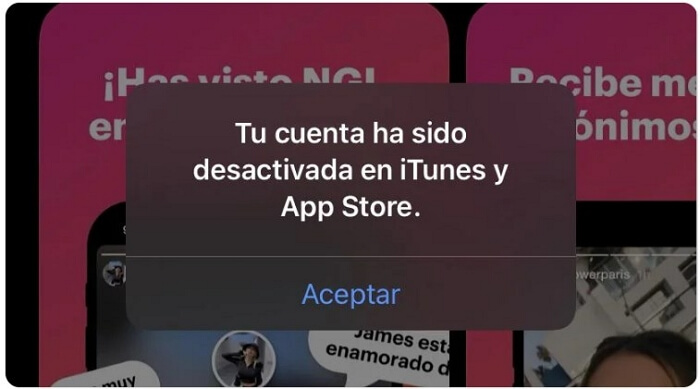
Qué significa el error "Tu cuenta ha sido desactivada en iTunes y App Store"
Si ves el mensaje de que tu cuenta ha sido desactivada en iTunes y App Store, no podrás acceder a iCloud ni a tus apps. Esto puede ser frustrante, pero no te preocupes, hay varias razones posibles:
- Intentos fallidos de contraseña: Si ingresas la contraseña incorrecta varias veces, Apple puede bloquear tu cuenta por seguridad.
- Problemas técnicos: A veces, fallos en el sistema pueden causar este error.
- Problemas con pagos: Si hubo un problema con tus transacciones o tu tarjeta, Apple podría bloquear tu cuenta.
- Compras dentro de la app desactivadas: Si desactivaste sin querer esta opción, podrías tener problemas para acceder a tu cuenta.
- Inactividad prolongada: Si no has usado tu cuenta en mucho tiempo, Apple podría bloquearla por seguridad.
- Intento de hackeo: Si alguien intentó hackear tu cuenta, Apple puede haberla bloqueado para proteger tus datos.
¡Tenga cuidado cuando la ID de Apple en su teléfono sea anormal!
Qué hacer cuando tu cuenta ha sido desactivada en iTunes y App Store
Cuando el teléfono móvil muestre "Tu cuenta se ha desactiivada en iTunes y Apple Store", ¡no se preocupe! Los siguientes 4 métodos súper útiles y fáciles seguramente resolverán sus problemas, ¡así que siga leyendo!
1 Desbloquear ID de Apple en 5 mins con herramienta profesional
iMyFone LockWiper, el software de administrar ID de Apple, es súper fácil de usar que lo llevará a resolver la situación de que su cuenta ha sido desactivada de iTunes y App Store. ¡Puede usarlo incluso si no recuerda la contraseña de su dispositivo! Solo 3 pasos, facil y rápido.
¿Por qué se recomienda mucho iMyFone LockWiper?
- Eficiencia: Desbloquea la ID de Apple y elimina "Tu cuenta ha sido desactivada en App Store e iTunes" rápidamente.
- Facilidad: Herramienta fácil para principiantes, desbloquea en 5 minutos.
- Desbloqueador profesional de iPhone/iPad: Admite desbloquear contraseña de iPhone, 4 dígitos, 6 dígitos, Touch ID, Face ID, MDM y uso de tiempo fácilmente.
- Compatibilidad: Compatible con iPhone 16/15 y iOS 26/18/17.
- 5% Dto. para el Plan Mensual
- 10% Dto. para el Plan Anual
- 15% Dto. para el Plan Perpetuo
[3 Pasos] Resolver "tu cuenta ha sido desactivada en iTunes y App Store" con LockWiper
Paso 1.Descargue e instale iMyFone LockWiper, haga clic en el modo "Desbloquear el ID de Apple" en la interfaz principal.
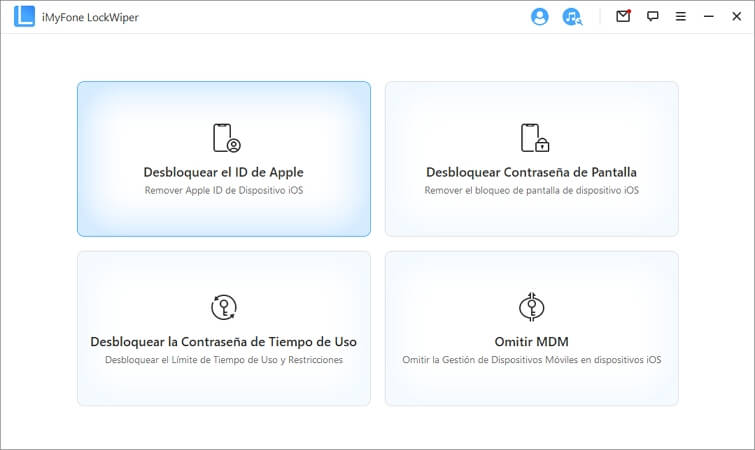
Paso 2.Conecte su teléfono a la computadora, el programa detectará automáticamente el modo de su dispositivo, haga clic en "Desbloquear".
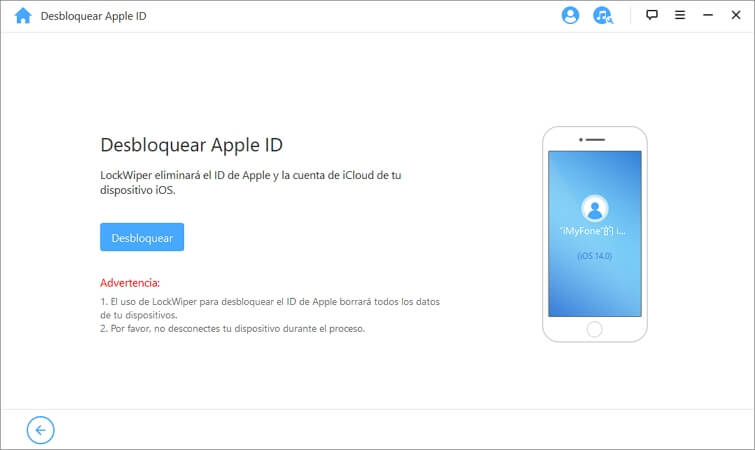
Paso 3.El programa desbloqueará la ID de Apple de inmediato y, después de unos minutos, la ventana emergente "Tu cuenta ha sido desactivada en App Store e iTunes" no volverá a aparecer.
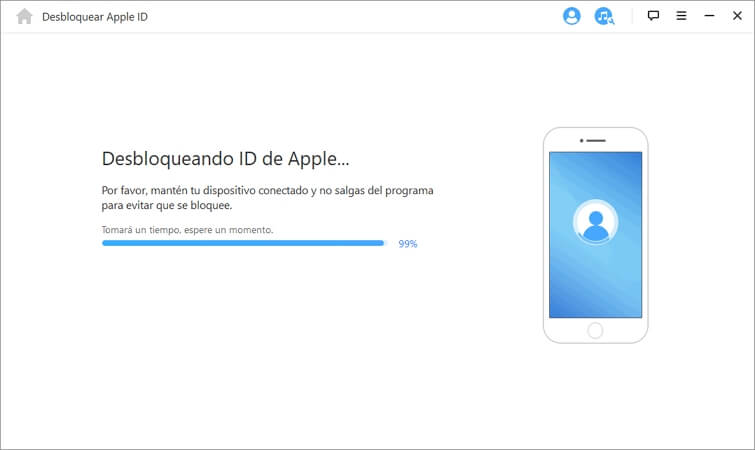
Mire el video para conocer cómo recuperar la Contraseña de ID de Apple
Ventajas:
- Es rápido solucionar el problema en 3 pasos si su cuenta de iTunes y App Store ha sido desactivada.
- Tiene una tasa más alta de éxito y es 100% seguro.
- Incluso los que no saben tecnología y los principantes eliminarán fácilmente "cuenta desactivada en iTunes y App Store".
- Disfrutará más funciones como quitar bloqueo de pantalla, MDM y uso de límite, etc.
Desventajas:
- Se necesita descargar una app.
2 Pedir ayuda al Soporte de Apple
Cuando vea el mensaje "Tu cuenta ha sido desactivada de iTunes y App Store" en su iPhone, puede solicitar una reactivación. También puede optar por chatear en línea y programar una llamada.
Pero aún le recomendamos el primer método en el artículo, que puede resolver el problema en 5 minutos sin esperar al servicio de atención al cliente oficial de Apple sin necesidada de conocer la tecnología y es más fácil de manejar.
¿Cómo solicitar una reactivación para quitar "tu cuenta ha sido desactivada de iTunes y App Store"?
Paso 1.Puede ir a la sección de solicitar una reactivación directo o vaya al sitio web oficial de reparación de problemas de Apple.
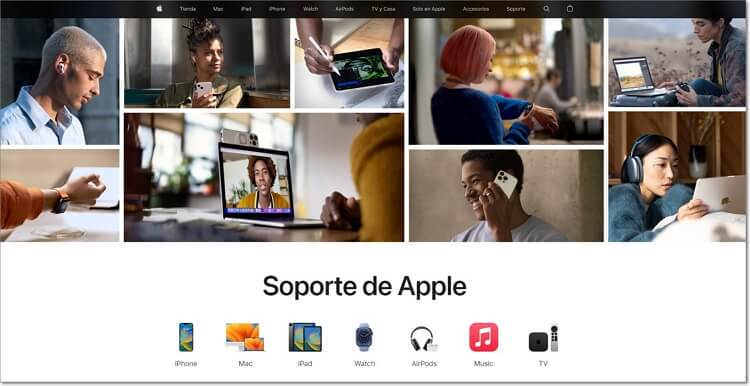
Paso 2.Busque "Tu cuenta ha sido desactivada en iTunes y App Store".
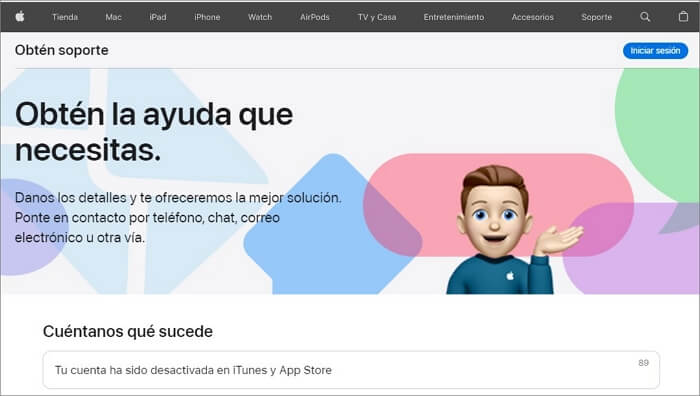
Paso 3.Haga clic en el tema de la pregunta.
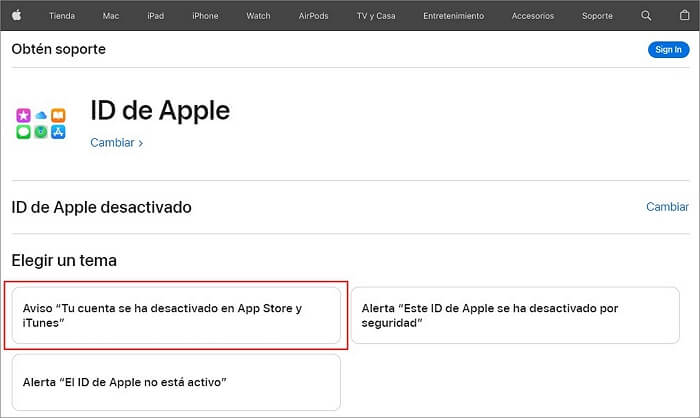
Paso 4.Elija el método que prefiera para conectarse con el personal oficial.
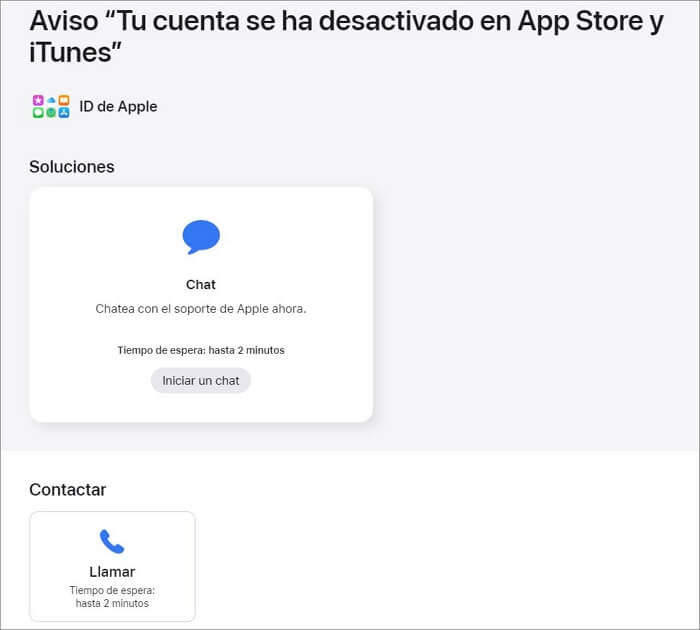
Ventajas:
- El proceso es totalmente seguro y profesional ya que es una solución oficial.
- Para los que conozcan bien las funciones de Apple ID, es una opción ideal para quitar "tu cuenta ha sido desactivada en iTunes y App Store".
Desventajas:
- Necesita recordar cuenta de Apple ID y contraseña
- Debe conocer bien cómo funciona la cuenta de Apple ID
- Si se encuentra problema al solucionar el problema, tardará tiempo en contactar al soporte y esperar a que le den las respuestas.
3 Restablecer contraseña de ID de Apple
Si recuerda la contraseña de su ID de Apple, puede resolver una situación en la que su cuenta se haya desactivada en iTunes y App Store restableciendo su contraseña de ID de Apple.
Siga los pasos a continuación:
Paso 1.Toque "Configuración" > su nombre > "Contraseña y seguridad".
Paso 2.Haga clic en "Cambiar contraseña".
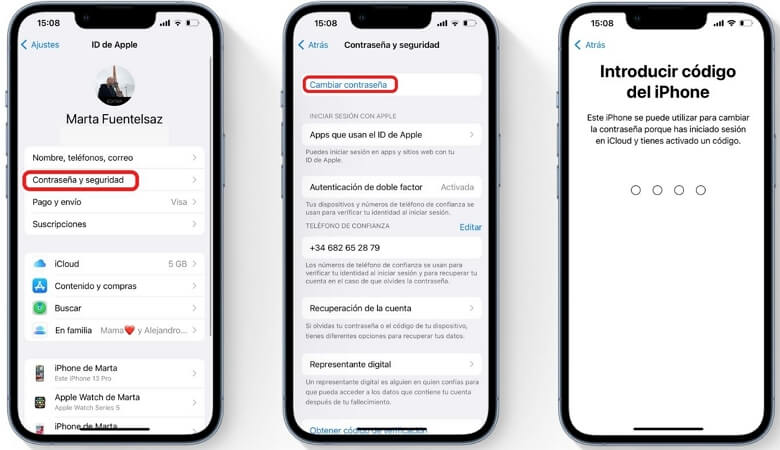
Paso 3.Ingrese la contraseña actual o la contraseña del dispositivo, luego ingrese la nueva contraseña, confirme la nueva contraseña y haga clic en "Cambiar".
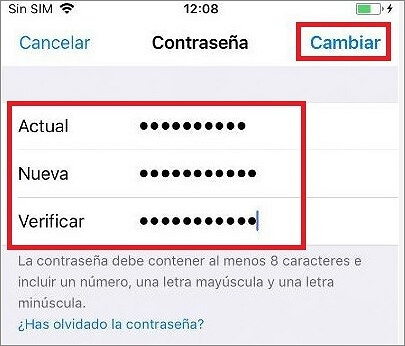
Ventajas:
- Es una forma súper fácil.
Desventajas:
- Se exige que pueda entrar normalmente en su dispostivo.
- Necesita recordar cuenta de Apple ID y contraseña.
4 Desbloquear ID de Apple por la página web
Apple proporciona un servicio de recuperación de ID de Apple en línea, que también es una buena forma de recuperar el ID de Apple. Este método es en realidad cambiar la contraseña de Apple ID. La premisa es que recuerde la contraseña de su ID de Apple.
Siga los pasos a continuación:
Paso 1.Vaya al sitio web de administración de cuentas de ID de Apple en appleid.apple.com e inicie sesión en su cuenta de ID de Apple.
Paso 2.Haga clic en "Inicio de sesión y seguridad" > "Contraseña".
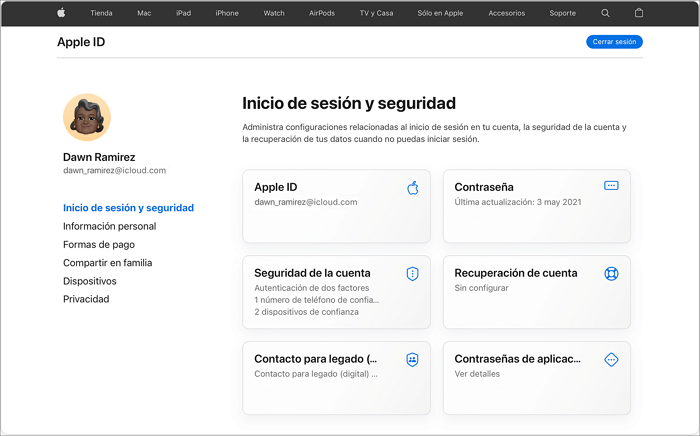
Paso 3.Ingrese la contraseña anterior, ingrese la nueva contraseña y confirme la nueva.
Paso 4.Haga clic en "Cambiar contraseña" para terminar de cambiar la contraseña de ID de Apple.
Ventajas:
- Es una forma súper fácil y seguro.
Desventajas:
- Necesita recordar cuenta de Apple ID y contraseña.
Conclusión
El mensaje "Tu cuenta ha sido desactivada en iTunes y App Store" puede ser frustrante, pero suele solucionarse rápidamente. Si tienes problemas de acceso, iMyFone LockWiper es la herramienta ideal. Permite desbloquear tu ID de Apple y restaurar el acceso a tus servicios de Apple en minutos, sin perder datos.
Descarga iMyFone LockWiper ahora y resuelve tu problema de cuenta desactivada fácilmente. ¡Haz clic aquí para empezar!








